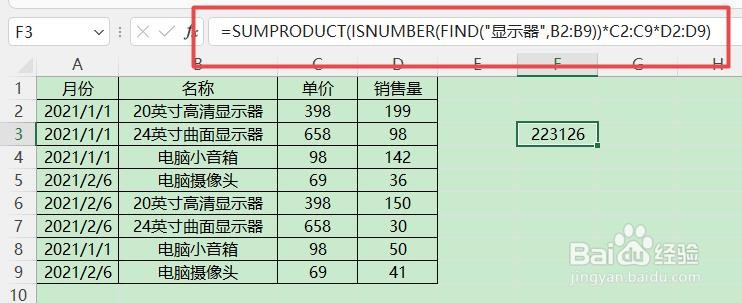不一样的求和方法,Sumproduct函数
1、计算商品总金额
如图所示,B列为单价,C列为销售量,要计算所有商品的总金额,可以用公式:
=SUMPRODUCT(B2:B5,C2:C5)
公式把每一行中的单价与数量对应相乘,然后再求和。
计算过程相当于B2*C2+B3*C3......
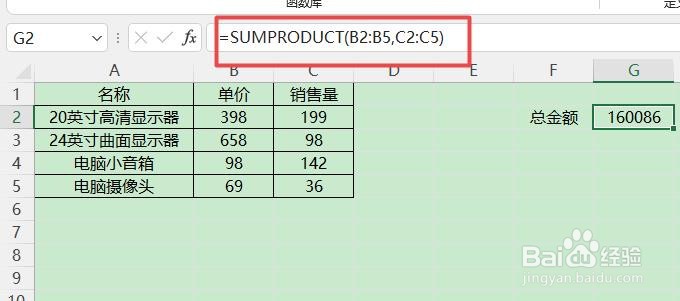
2、计算指定条件的总金额
如图所示,要计算“24英寸曲面显示器”的销售总金额,可以用公式:
=SUMPRODUCT((A2:A5="24英寸曲面显示器")*B2:B5*C2:C5)
这个公式中,先使用(A2:A5="24英寸曲面显示器"),判断A列的商品是不是等于指定的商品,得到一组由TRUE和FALSE构成的逻辑值。但是逻辑值不能直接作为数组参数,但是可以参加四则运算,所以咱们用乘号,分别乘以B列的单价和C列的数量。如果(A2:A5="24英寸曲面显示器")这部分的结果里是逻辑值TRUE,就相当于1,而逻辑值FALSE的作用就相当于是0。换句话说,符合指定商品的,就用1*单价*数量,不符合指定部门的就用0*单价*数量,最后再将各个乘积进行求和。

3、计算指定月份,指定商品的总金额
如图所示,要计算1月份电脑小音箱的总金额,可以用公式:
=SUMPRODUCT((MONTH(A2:A9)=1)*(B2:B9="电脑小音箱")*C2:C9*D2:D9)
MONTH(A2:A9)=1部分,先使用MONTH函数计算出A列日期的月份,然后用等式,判断是不是等于1,这部分得到的,也是一组由TRUE和FALSE构成的逻辑值。
接下来把逻辑值乘以1,TRUE*1结果为1,FALSE*1结果为0,最终变成由数值1和0构成的新数组。再用这个新数组作为参数1,分别与第二参数B2:B9,第三参数C2:C9和第三参数D2:D9相乘,最后计算出乘积之和。也可以直接把各个参数之间的逗号写成乘号;=SUMPRODUCT((MONTH(A2:A9)=1)*(B2:B9="电脑小音箱")*C2:C9*D2:D9)
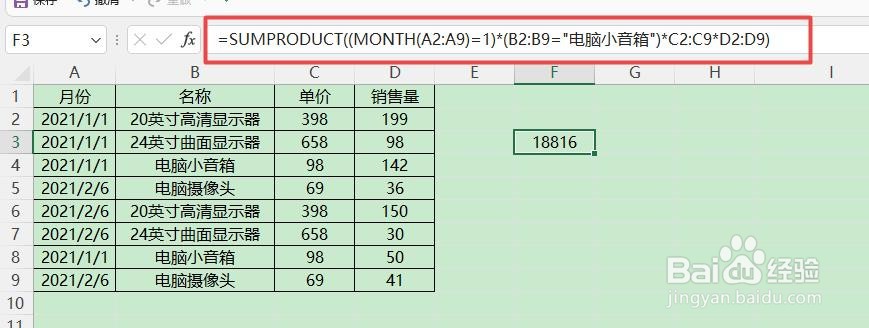
4、计算包含求和
如图所示,计算含有显示器的所有总金额,可以公式:
=SUMPRODUCT(ISNUMBER(FIND("显示器",B2:B9))*C2:C9*D2:D9)
ISNUMBER(FIND("显示器",B2:B9))这部分,先使用FIND函数在B2:B9数据区域中查找关键字,如果包含关键字,就返回表示关键字位置的数值,否则就返回错误值。然后使用ISNUMBER函数判断FIND函数的数组结果是不是数值,如果是数值,说明是包含关键字的,如果不是数值,那就是不包含关键字了。ISNUMBER最终得到由逻辑值TRUE或FALSE构成的内存数组,然后再与后面的第二参数C2:C9和第三参数D2:D9依次相乘。最后由SUMPRODUCT返回乘积之和。